DXP高级考证操作(内容仅供参考)
DXP(CAD)高级考证复习资料
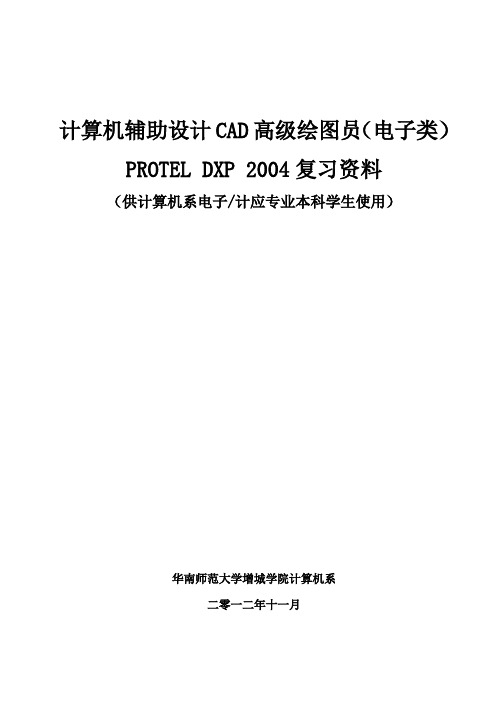
计算机辅助设计CAD高级绘图员(电子类)PROTEL DXP 2004复习资料(供计算机系电子/计应专业本科学生使用)华南师范大学增城学院计算机系二零一二年十一月PROTEL DXP 2004 复习资料第一题原理图模板制作1.先在指定硬盘根目录下,以准考证号后8位阿拉伯数字为名建立文件夹,将考试所建立的项目文件存入该文件夹中。
2.新建一个以自己名字拼音命名的项目文件。
例:考生陈大勇的文件名为:CDY. PrjPcb(文件\新建\项目\PCB项目)并将项目文件另存入所建的文件夹中,然后按”确定”。
3.在所建项目文件内新建一个原理图设计文件(即模版文件),名为:mydot1.SchDot.方法:先在设计项目文件中建立原理图文件sheet1.SchDoc(文件\新建\原理图(图标)),再将“sheet1.SchDoc”改为“mydot1.SchDot”。
注意:考试中建立的所有文件有:mydot1.SchDot(模板文件),流水灯电路.Schdoc(总图)、所有子图如主模块.SchDoc等、Sheet1.ERC、流水灯电路.NET、Sch.Schlib、PCBlib.PCBlib、PCB1.PcbDoc都要存在该设计项目文件中。
4.原理图的环境设置:考证题需要去掉标题栏,在“设计\文档选项\图纸选项”左方中间,去掉“图纸明细表”前面的“√”。
(1)去掉标题栏:方法为:打开“设计\文档选项”,去掉“图纸明细表”前面的“√”。
(2)在“设计\文档选项\图纸选项”页面下设置图纸大小为A4,水平放置,工作区颜色(图纸颜色)为18号色,边框颜色(边框颜色)为3号色。
5.按试题要求绘制自定义标题栏,样图如图1所示。
其中边框直线为小号直线,颜色为3号,文字大小为16磅,颜色为黑色,字体为仿宋-GB2312。
图1方法:(1)上图中写出的文字,如:“单位名称、考生信息、图名……当前时间”都用汉字输入法输入。
(2)点击“实用工具箱”中的图标“”,按键盘左侧的“Tab”,点击“注释\文本”右侧的下拉菜单,分别选择“=Organization”、“=Address1”、“=Address2”、“=Title”、“=DocumentName”、“=SheetNumber”、“=Sheettotal”、“=CurrentTime”和“=CurrentDate”等特殊字符串,并将其放入标题栏中相应的位置。
Protel Dxp2004考证指南(9)
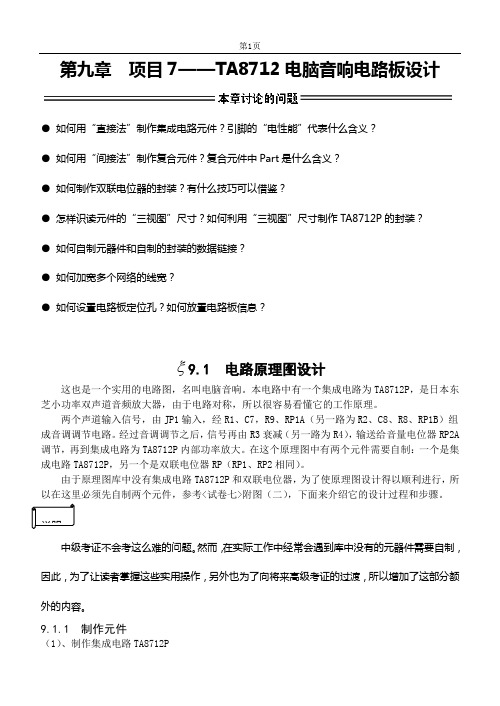
第九章项目7——TA8712电脑音响电路板设计●如何用“直接法”制作集成电路元件?引脚的“电性能”代表什么含义?●如何用“间接法”制作复合元件?复合元件中Part是什么含义?●如何制作双联电位器的封装?有什么技巧可以借鉴?●怎样识读元件的“三视图”尺寸?如何利用“三视图”尺寸制作TA8712P的封装?●如何自制元器件和自制的封装的数据链接?●如何加宽多个网络的线宽?●如何设置电路板定位孔?如何放置电路板信息?9.1 电路原理图设计这也是一个实用的电路图,名叫电脑音响。
本电路中有一个集成电路为TA8712P,是日本东芝小功率双声道音频放大器,由于电路对称,所以很容易看懂它的工作原理。
两个声道输入信号,由JP1输入,经R1、C7,R9、RP1A(另一路为R2、C8、R8、RP1B)组成音调调节电路。
经过音调调节之后,信号再由R3衰减(另一路为R4),输送给音量电位器RP2A 调节,再到集成电路为TA8712P内部功率放大。
在这个原理图中有两个元件需要自制:一个是集成电路TA8712P,另一个是双联电位器RP(RP1、RP2相同)。
由于原理图库中没有集成电路TA8712P和双联电位器,为了使原理图设计得以顺利进行,所以在这里必须先自制两个元件,参考<试卷七>附图(二),下面来介绍它的设计过程和步骤。
说明中级考证不会考这么难的问题。
然而,在实际工作中经常会遇到库中没有的元器件需要自制,因此,为了让读者掌握这些实用操作,另外也为了向将来高级考证的过渡,所以增加了这部分额外的内容。
9.1.1 制作元件(1)、制作集成电路TA8712P由于我们不知道集成电路TA8712P和什么器件类似,因此只有从头画起,即采用“直接法”。
●画元件框架进入原理图库编辑器,执行菜单命令【工具】/【新元件】,把弹出的窗口内容更改为【TA8712P】。
区域可随鼠标任意缩放——注意纵、横的格数。
●放置、编辑引脚执行菜单命令【放置】/【引脚】,编辑脚名、脚号。
ProtelDxp2004(文本)教程

第四章项目2——99秒递进计时器电路板设计●考试试题作业流程是什么?●元件属性对话框的意义是什么?●如何快捷放置相同和不同种类的元器件?●导线的移动、拉伸有哪些注意事项和技巧?●网络标识的意义是什么?,放置、更改网络标识需要注意什么?●如何设置和移动PCB板设计区域?●在设计PCB板时如何布局元件?移动元件要注意什么?● PCB板布线完成后为什么进行覆铜操作?覆铜操作需要哪些设置?●制作原理图元件有哪几种方法?它们的优缺点是什么?4.1 电路原理图设计4.1.1考证试题作业流程由第三章模拟试题,读者已经知道做考证试题的一般步骤、作业流程,概括如图4.1.1。
图4.1.1 考证试题作业流程图4.1.1基本包括了ProtelDxp2004中级考证所涉及的各个环节,计算机辅助设计绘图员中级考证试题分单、双题号,它们的设计流程完全一样。
因此从本试题开始,简化或省略一般的流程式步骤,有针对性地讲述某些环节、步骤的难点和技巧,作图过程中出现意外如何处理等。
当然,图4.1.1 新建原理图库和新建PCB库的先后顺序可以对调,或者两个库文件都建立以后再分别对其进行编辑。
4.1.2 放置元器件这张图纸是某省职业技能鉴定2009年夏季单号试题,图中的元器件种类有点多。
读者在做这份试题时可能会遇到各种困难或问题,只有解决了它们才能顺利把试题完成,否则,无头绪、干着急。
观察试题图纸,发现电信号流向“从左到右”,元器件分布比较规则。
(1)、放置电阻电容元件为什么要首先放置电阻电容元件?答:因为它们最常见、最常用,存在于系统自动加载的元件库中。
ProtelDxp2004系统启动时自动加载Miscellaneous Devices.IntLib和Miscellaneous Connectors.IntLib两个元件库。
单击图2.1.6工作区右边【元件库】,弹出元件库窗口,切换到Miscellaneous Devices.IntLib。
DXP操作步骤

DXP操作步骤(原创,有些马马虎虎)2011-04-13 15:09:42| 分类:电子类| 标签:|字号大中小订阅一、文件创建1、创建新的项目文件:file\new\pcb project2、保存新的项目文件:file\save project 在对话框中确定保存路径和文件名称,单击保存按钮。
如:保存为D10.Project3、新建原理图设计文件:file\new\schemaic4、保存设计文件:file\save,在对话框中确定保存路径和文件名称,单击保存按钮。
如保存为D10.schdoc5、设置图纸:Design\Option…,Standand styles中设置为A4,Orientation中视考试图纸而定,Snap中设置为5。
二、创建原理图元件(一)、查找元件:在Libraries库面板中单击Search..按钮,在弹出的对话框中设置搜索路径及在Name中输入元件名称,一般用*代替字母,前后也用*,如:查找74LS00时输入*74*00*(二)、创建原理图库元件1、新建原理图库文件:File\new\Schematic library2、单击保存按钮,确定保存路径和文件名,如保存为D10.Schlib。
3、创建元件:Tools\New component在弹出的框中输入元件名称。
4、在十字架界面的中心处绘制图形边框及放置管脚P+P,注意:Display name是管脚名称,字母头上有横的用字母加\的方法,如A\D\,Designator是管脚序号,Electrical type是电气特性,电源及地设为power,其余设置为Passive。
注意有些集成块的电源与地是隐藏的,先放好再隐藏。
放置时将管脚和栅格线对齐。
最重要的是放管脚,对边框不要很严格。
做完后记得保存。
(三)、库中有类似的元件可在查找后放到原理图中,双击该元件取消[Lock Pins]复选框的选中状态,这样可直接修改管脚。
Protel DXP中级理论试题(1-2)

计算机辅助设计高级绘图员理论试题(电子类DXP高级)(第1套)姓名_______ ___ 准考证号__________ 成绩___________一、单选题(共70题,每题1分。
)1.Protel DXP是用于()的设计软件。
A电气工程 B电子线路 C机械工程 D建筑工程2.Protel DXP原理图文件的格式为()。
A.SchlibB.SchDocC.SchD.Sdf3.Protel DXP原理图设计工具栏共有()个。
A. 5B. 6C. 7D. 84.执行()命令操作,元器件按水平中心线对齐。
A.CenterB.Distribute HorizontallyC.Center HorizontalD.Horizontal5.执行()命令操作,元器件按垂直均匀分布。
A.VerticallyB.Distribute VerticallyC.Center VerticallyD.Distribute6.执行()命令操作,元器件按顶端对齐。
A.Align RightB.Align TopC.Align LeftD.Align Bottom7.执行( )命令操作,元器件按低端对齐.A.Align RightB.Align TopC.Align LeftD.Align Bottom8.执行( )命令操作,元器件按左端对齐.A.Align Right B.Align Top C.Align Left D.Align Bottom风嗯9、测试点报表的功能有()。
A.搜集钻孔孔径B.搜集测试点的坐标C.搜集测试点名称D. 以上都是10.原理图设计时,按下( )可使元气件旋转90°。
A.回车键B.空格键C.X键D.Y键11、原理图设计时,实现连接导线应选择( )命令.A.Place/Drawing Tools/LineB.Place/WireC.WireD.Line12、要打开原理图编辑器,应执行( )菜单命令.A.PCB ProjectB.PCBC.SchematicD.Schematic Library13、在原理图设计图样上放置的元器件是()。
DXP考证操作

输入需要查找的元件名称
搜索结果
拖DS80C310-MCL到图纸,将弹出【确认 】对话框,提示是否加载DS80C310-MCL 所在的元件库,选择【是】(加载)
下一步
放置总线、总线分支、端口号
放置端口号
左键单击连线(配线)工具条的端口号
然后按下【Tab】键,弹出【端口属性 】
端口名称
图a 图b
方法一:用鼠标左键单击画图工具条的 第一条命令,从右下角顶点开始按鼠标 左键一次向左走35格(每个长为10mil ),按左键一次向上走8格(每个为 10mil),以此类推,画出其他线条。
方法二:灵活设置捕捉栅格(如设置捕 捉栅格为350mil,从右下角顶点开始按 鼠标左键一次向左走一次(移动的距离 为350mil),设置80mil类似),然后 再设置回10mil,移动刚刚画好的两根 线,再用Ctrl+R粘贴一下这两根线,以 此类推画出其他线条。
保存PCB文件到考生文件夹
题目——设置电路板尺寸
2、利用上题生成的网络表,将原理图 生成合适的长方形双面电路板,规格 为X:Y=4:3;
步骤:题目规格为X:Y=4:3,即电路板 长:宽=4:3,那么可暂定长为80mm, 宽为60mm。
设置电路板尺寸步骤
步骤1:单击工作区下边的工作层标签 Keep-Out Layer,把Keep-Out Layer切 换到当前层。Q
重新移一下位置பைடு நூலகம்
布线原则
布线规则设置
布线之前,需进行参数进行设置,如几 层板、线多宽、安全间距多少等等
布线规则的操作方法,详见课本P74页 。
GND
自动布线
单击
VCC
普通导线线宽
安全间距
后续工作,手动修改,补泪滴,铺地,DRC检查
Protel DXP操作手册(PCB)
第二章Protel DXP PCB DXP PCB印刷电路板布线设计流程与步骤页脚内容32页脚内容33页脚内容34D X P P C B常用快速键少了Page Up Page Down End 键:进入对象编辑模式页脚内容35(往后)(往前)页脚内容36键:选取点到的对象RightClick 键:鼠标下拉式选单页脚内容37建立新PCB,加载零件库首先到下拉式菜单的File/New/PCB 并建立起一个PCB的档案接着执行储存Save的指令,可以用来更改PCB的文件名称页脚内容38进入零件库挂载区点选画面右下方的面板用来开启零件库管加入新零件库页脚内容392-2 设定原点,定义板框和工作区选择所要加载将所选择的零件库加入零件库挂载Edit/Origin/Set将光标点选在指定的位置此位置将被设为坐标0,0PCB原点符号页脚内容40页脚内容41定义板框板框由“Mechanical 1”和“KeepOut ”所组合而成,“Mechanical 1”是PCB 板场裁板子的依据;而“KeepOut ”则是Layout 人员所自订的板边间距。
首先将工作层面切换到机构层Mechanical 1上Place/Line 用坐标定点 ( J,L 输入坐标点, Enter ) 由原点出发依照尺寸绘制Protel DXP 的预设单位为英制(mil),按键盘Q 键后可切换公页脚内容42Place/Line 使用画线指令画板框线Step1. 按 再按 , 再按 + 再按Step2. 按 再按 , 在 输入坐标值, 再按三次。
Step3. 按 再按 , 在 输入坐标值,再按注意:下面将操作快速键,请将你抓住鼠标的手放开,不要碰触鼠标。
J O ShiftEnter 光标跳至新原点(0,0) 。
J LEnterJL页脚内容43三次。
Step4. 按 再按 , 在 输入坐标值,再按 三次。
Step5. 按 再按 , 将线画回板框原点,然后再按 二次。
DXP考试重点
1.印制电路板主要由焊盘、过孔、安装孔、导线、元器件、接插件、填充等组成。
2.印制电路版的板层结构:(简答)单层版:即只有一面敷铜而另一面没有敷铜的电路板双层版:两个面都敷铜的电路板,以免称顶层,另一面称底层多层板:包含多个工作层面的电路板3.印制电路板的工作层类型:信号层:主要用来放置元器件或布线防护层:主要用来确保电路板上不需要镀锡的地方不被镀锡,从而保证电路板运行的可靠性丝印层:主要用来在印制电路板上印上元器件的流水号、生产编号、公司名称等内部层:主要用来作为信号布线层其他层(Keep-Out Layer禁止布线层)4.所谓元器件封装,是指元器件焊接到电路板上时,在电路板上所显示的外形和焊接位置的关系常见的封装类型有直插式封装和表贴式封装。
5.DXP的新增功能与特性:(简答)(1)DXP支持自由的非线性设计流程即双向同步设计(2)DXP支持VHDL设计和混合模式设计(3)DXP增强了电路原理图与电路板之间的双向同步设计功能(4)DXP支持多重组态设计(5)集成式元件与元件库(6)可接受设计者自定义的元件与参数(7)强化设计检验强大的尺寸线工具6.DXP的整个工作流程:启动并设置DXP工作环境→绘制电路原理图→产生网络报表→设计印制电路板→输出和打印7.绘制电路原理图:①放置元器件②修改元器件的流水号及幅值大小③绘制元器件间的电气连接④放置网络标号⑤打印电路原理图8.网络报表主要分为两部分:①描述元器件属性,标志为方括号②描述元器件在原理图中的电气连接,标志为圆括号10.DXP档的组织与管理主要包括新建、保存、切换、删除11.元器件的移动大致分为:平移和层移阵列式粘贴元器件,首先复制需要阵列式粘贴的元器件,然后执行 Edit→Paste Array12.(填空)除了主工具栏之外,元器件库编辑器还提供了一个元器件管理器和两个重要的工具栏,分别为绘图工具栏和 IEEE符号工具栏13.(选择)下面对元器件属性设置对话框进行简要介绍◇Designator文本框:设置元器件的流水号◇Comment文本框:设置元器件的注释◇Library Ref文本框:设置元器件的名称◇Description文本框:设置元器件描述14.查找元器件,在Search Libraries对话框中实现,执行Tools→Find Component 命令即可打开元器件查找对话框15.DXP元器件库编辑器提供了3种报表,分别为Component Report (元器件报表)、Library Report (元器件库报表)、Component Rule Check Report(元器件规则检查报表)16.(论述)如果在大规模设计中不采用层次化设计而将原理图绘制在同一张图纸上,那么该原理图显得臃肿、庞杂,检测和修改起来困难。
DXP考试复习
DXP考试复习填空:1.印制电路板主要由焊盘,过孔,安装孔,导线,元器件,接插件,填充等组成。
2.层与层之间的连接通过过孔实现。
3.印制电路板的工作层类型:信号层,防护层,丝印层,内部层。
4.描述元器件属性,其标志为方括号;描述元器件在原理图中的电气连接,其标志为圆括号。
5.四个键:Home,Shift,End,Page down。
6.Protel DXP提供的工具栏具有浮动功能。
7.元器件的移动可分为:平移和层移。
8.元器件的旋转:用鼠标左键单击单个元器件,并按住鼠标左键,同时按一次空格键。
9.阵列式粘贴元器件:“Edit-PasteArray”.10.元器件左对齐:“Edit-Align”。
11.元器件库编辑器提供了两个重要的工具栏:绘制工具栏和IEEE 符号工具栏。
12.ERC报告:在进行PCB设计之前,通常应对电路原理图的正确性进行检验。
13.网络表作为原理图设计与PCB设计的桥梁与纽带的作用仍未改变。
14.电路板上的元器件是从网络报表导入的,而且电气连接已经用飞线表示出来。
15.1000mils=1 inch=25.4 mm16.PCB报表主要包括:电路板信息报表、网络状态报表、设计层次报表、元器件报表。
17.当用户需要输入字母上带一横的字符时,可以用(“*\”)来实现。
18.补泪滴:处理焊接的时候用到。
19.图纸颜色设置包括(图纸边框色)和(图纸底色)的设置,原理图可用的颜色有(239)种。
20.Shift键可以选中多个元器件。
21.Area命令用来放大用户选择。
选择:1.Keep-out-Layer(禁止布线层):主要用于绘制电路板的电气边框。
2.丝印层:注释作用。
3.导线有电气属性。
4.设置网络与光标主要在“Preferences”对话框中实现,执行“Tools-Preferences”命令即可打开。
5.报表文件(.REP)网络报表文件(.NET)原理图文件(.SchDoc)元器件库文件(.SchLib)常见的封装类型:直插式封装,表贴式封装。
DXP考证操作教程文件
•然后再设置回10mil,移动刚刚画好的两根线,如图 C所示
图C
文字填写
• 用鼠标左键单击画图工具条中得第二行的 第一个命令,鼠标上就出现一个“粘贴 物”,按【Tab】键弹出一个文字编辑对话 框,如下图:
将此标题栏拖到图纸的右下角
附图一
题目
• 3、按照附图一内容画图(要求对 FOOTPRINT进行选择标注);
• 步骤6:放置导线、 网络标号、地、电源;
绘制晶振电路
元件类型 发光二极管 电阻
所在库
Miscellaneous Devices.IntLib
元件名称 LED1 Res2
? K 2seRR1 1DEL?SD
灵活应用Ctrl+R,Ctrl+C、Ctrl+V加快绘图速度
搜索DS80C310-MCL
• 单击【元件库】面板的【搜索】按钮,弹 出【元件库查找】对话框
输入需要查找的元件名称
搜索结果
• 拖DS80C310-MCL到图纸,将弹出【确认】 对话框,提示是否加载DS80C310-MCL所 在的元件库,选择【是】(加载)
下一步
• 放置总线、总线分支、端口号
放置端口号
• 左键单击连线(配线)工具条的端口号
元件标号
电阻阻值
• 步骤3:按上图放置一个470欧的电阻,同 理也放置一个2K的电阻,如下:
• 步骤4:放置22uf有极性电容
1、单击
2、按下【Tab】键,弹 出【元件属性】对话框
• 步骤5:放置按键
按住鼠标左键,将元件 拖到图纸上,
可左键双击按键,弹出 【元件属性】对话框,
将按键标号为S1。
• 然后按下【Tab】键,弹出【端口属性】
- 1、下载文档前请自行甄别文档内容的完整性,平台不提供额外的编辑、内容补充、找答案等附加服务。
- 2、"仅部分预览"的文档,不可在线预览部分如存在完整性等问题,可反馈申请退款(可完整预览的文档不适用该条件!)。
- 3、如文档侵犯您的权益,请联系客服反馈,我们会尽快为您处理(人工客服工作时间:9:00-18:30)。
全部内容仅供参考
1.新建文件夹
新建项目
以自己名字拼音的首字母命名为项目名称(要保留文件尾缀)
建立模版
保存为模版格式
画表格
题目中“标题栏中各项内容均要从 organization 中输入或自动生成”需在表格中放入对应英文。
然后需要在相应的英文字母填上相关信息
把转换特殊字符串勾上就可以了
模版的调用:1.可以把自己的模版设为默认模版,在下一次建立图纸时就会是你自己的模版了,但是有些信息还是要修改的。
2.可以把自己的模版更新到新图纸中
(一般第一个元器件都可以用抽库的方法,第二个有时可以找到相似的,有时可能没有,这样只有自己动手画了)
法1.可以用抽库的方法把库里一样的或相似的元件复制到自己建立的元件库里(抽库过程电脑会有点卡顿,请不要过快操作,稍等一会)
法2:自己画(比较花时间)
建立元件库schlib1. SchLib
把元件搜索出来,找到元件所在库的路径
打开元件库的文件
稍等片刻
把它复制到自己的元件库中
这样它就在你的库中了
第二个元件可以抽库的就抽库不然自己画。
元件中如字母上有非的符号需在字母后面加 \
建议用向导做
改好名字就可以了,然后记得保存!还要记得把自己做的封装弄成对应的元器件封装
这样下次放置该元器件的封装就是你自己做的封装了。
第二个封装
改好名字就可以了,然后记得保存!还要记得把自己做的封装弄成对应的元器件封装,方法同上。
因为要做子父图,所以把每个模块分开做。
然后建一个父图
逐个添加到父图中,提示是否改变端口的方向,一般按NO
然后对应的连接起来
最后按就可以生成子父图了
这样子图就在父图文件里了
建立PCB文件
检查电路连接是否正确
如果有问题就会出现下面窗口,没问题就不弹出窗口。
导入PCB板
①查看导入是否正确,如果有问题,会有红色的叉,一般是元器件漏了封装。
如果没问题点步骤②步骤③
导入成功后按Page Down键使界面变小就可以看到导入的封装了.
把全部拉到工作区.
把模块框删除掉,然后进行布局.
如果到这里没多少时间就随便布一下局
放置一个原点,然后在相应的层上画框(线是没有电器意义
的普通线,外层在机械层画,;里层在禁止布线层画
自动布线前要设置布线规则
鼠标右键添加布线规则
可以设置GND为30mil,VCC为20mil,width信号线默认为10mil就可以了.设置完成后按Route All,系统自动布线.
如果时间比较充足,可以自己修改一些布线.
放置螺丝孔
把焊孔与焊盘尺寸一样且不镀金就是螺丝孔了,大小根据板子的尺寸来确定.
给PCB板覆铜,一般给它一个GND网络就可以了
要选择在这两层操作
把光标移动到板子的四个角点击一下,接者按鼠标右键取消,稍等片刻就可以了,如下图
因为是双面板所以两层都要另一层同样操作就可以了
把全部文件保存好!
这样就可以提交了.
提示:
⑴一般模版是不在项目里面的,只要保存在其文件夹里就行,将它移出项目。
⑵因为该软件是破解外国人的,有时会出现系统故障,所以我们要时刻记得保存好,如果不保存好,到时软件出现问题,保存不了,那你就白做了.(一般没保存后面显示成粉色,如下图)
⑶考试系统是要求每一题分开来交的,所以我们提交之前要备份出来,桌面或者其它盘都行,不然你提交了第一题后,那个文件就不在那个文件夹里了或者被系统隐藏起来了,下一题要用的时候就找不到了,所以要记得备份.
⑷考试系统窗口的问题,像考计算机一级那样会有个提示提交窗口,有时窗口太下去了拉不上来的时候,可以把锁定任务栏取消掉,把任务栏移动到其他位置.
这样就可以移动任务栏把窗口移上来了.
⑸如果你怕提交错文件,就把全部文件都放到提交文件的文件夹里,每一次都提交全部文件,这样就不怕提交错了.
以上内容仅供参考!。
